Indice dei Contenuti
Se sei un giocatore di PC o un utente che utilizza applicazioni grafiche intensive, potresti aver incontrato l’errore “DXGI_ERROR_DEVICE_REMOVED” su Windows. Questo errore si verifica quando il driver della scheda grafica si blocca o smette di rispondere, causando il crash dell’applicazione o del gioco in uso. Può essere frustrante e interrompere il flusso di lavoro o l’esperienza di gioco. In questo articolo, esploreremo le cause di questo errore e forniremo passaggi dettagliati per risolverlo.
Cause dell’errore DXGI_ERROR_DEVICE_REMOVED
- Driver della scheda grafica obsoleti o corrotti: Se i driver della scheda grafica non sono aggiornati o sono corrotti, possono causare instabilità e portare all’errore DXGI_ERROR_DEVICE_REMOVED.
- Surriscaldamento della scheda grafica: Quando la scheda grafica si surriscalda a causa di una ventilazione insufficiente, accumulo di polvere o guasto del sistema di raffreddamento, può causare blocchi e l’errore DXGI_ERROR_DEVICE_REMOVED.
- Overclock della scheda grafica: L’overclocking della scheda grafica oltre le sue specifiche di fabbrica può causare instabilità e portare all’errore DXGI_ERROR_DEVICE_REMOVED.
- Conflitti con altri componenti hardware: Conflitti con altri componenti hardware, come schede audio o periferiche USB, possono interferire con il funzionamento della scheda grafica e causare l’errore.
- File di sistema corrotti: Se i file di sistema critici correlati alla grafica sono corrotti o mancanti, possono causare l’errore DXGI_ERROR_DEVICE_REMOVED.
- Ripristino del driver: In alcuni casi il sistema ripristina il driver se dopo un tot di secondi non “risponde” agli input del sistema, questo è gestito dal valore TDRLEVEL (qui sotto vediamo che cos’è) che è possibile modificare manualmente.
- Anti-Aliasing e Shadow Play: La funzionalità anti-aliasing può interferire e creare problemi di questo tipo, oltre a questo anche la funzionalità Shadow Play integrata in GeForce Experience può provocare blocchi indesiderati al sistema.
Che cos’è e a cosa server il valore TDRLEVEL?
TDR sta per “Timeout Detection and Recovery” (Rilevamento Timeout e Ripristino), una funzionalità di Windows che identifica problemi di risposta da parte della scheda video e ripristina automaticamente il computer per riportarti a un desktop funzionante. In parole povere, se Windows non riceve un segnale dalla tua scheda video entro un certo lasso di tempo (di solito 2 secondi), la riavvia automaticamente.
Prima dell’esistenza del TDR, problemi di questo tipo causavano spesso il blocco completo del sistema e richiedevano un riavvio forzato. Ora, grazie al TDR, se vedi un messaggio di errore che recita “Driver di visualizzazione non risponde, ma è stato ripristinato”, significa che Windows ha semplicemente riavviato la tua scheda video per risolvere il problema, evitandoti un fastidioso riavvio completo del computer.
Ecco di seguito una tabella che riassume i valori disponibili per TdrLevel:
| Value | Meaning |
|---|---|
| TdrLevelOff (0) | Detection disabled |
| TdrLevelBugcheck (1) | Bug check on detected timeout; for example, no recovery. |
| TdrLevelRecoverVGA (2) | Recover to VGA (not implemented). |
| TdrLevelRecover (3) | Recover on timeout (default value). |
Passaggi per risolvere l’errore DXGI_ERROR_DEVICE_REMOVED
- Aggiorna i driver della scheda grafica:
- Visita il sito Web del produttore della tua scheda grafica (NVIDIA, AMD o Intel).
- Scarica e installa i driver più recenti per il tuo modello di scheda grafica specifico.
- Riavvia il computer dopo l’installazione.
- Assicurati che la scheda grafica non si surriscaldi:
- Pulisci l’interno del case del PC rimuovendo polvere e detriti, specialmente intorno alla scheda grafica e alle ventole.
- Verifica che tutte le ventole del case e della scheda grafica funzionino correttamente.
- Monitora le temperature della scheda grafica utilizzando software come MSI Afterburner o GPU-Z.
- Se le temperature sono troppo alte, migliora il flusso d’aria nel case o considera l’aggiunta di ventole aggiuntive.
- Ripristina le impostazioni di overclock della scheda grafica:
- Se hai overcloccato la tua scheda grafica, ripristina le impostazioni predefinite.
- Utilizza strumenti come MSI Afterburner o il software ufficiale del produttore della scheda grafica per ripristinare le impostazioni di clock e tensione.
- Controlla i conflitti hardware:
- Scollega tutte le periferiche USB non essenziali e verifica se l’errore persiste.
- Se hai una scheda audio dedicata, prova a rimuoverla temporaneamente per vedere se risolve il problema.
- Ripara i file di sistema corrotti:
- Apri il prompt dei comandi come amministratore/powershell come amministratore, se Windows 11 invece aprire il terminale come admin.
- Esegui il comando “sfc /scannow” per verificare e riparare eventuali file di sistema corrotti.
- Al termine della scansione, riavvia il computer.
- Esegui uno stress test della scheda grafica:
- Utilizza strumenti come FurMark o 3DMark per sottoporre a stress test la tua scheda grafica.
- Monitora le temperature e le prestazioni durante il test, in caso di temperature troppo altre interrompere subito il test per evitare danni ulteriori.
- Se si verificano blocchi o artefatti grafici durante il test, potrebbe indicare un problema hardware con la scheda grafica.
- Aumento del valore TDRLEVEL: a fini di test è possibile impostare il valore a 0 e vedere se in questo modo il blocco persiste. Per farlo premere i pulsanti WIN + R e digitare “regedit” quindi cercare il percorso:
- HKEY_LOCAL_MACHINE\System\CurrentControlSet\Control\GraphicsDrivers
- Ora cercare o creare (se non presente) un nuovo valore DWORD e chiamarlo “TdrLevel” con valore 0
- Al termine riavviare il sistema e testare il sistema
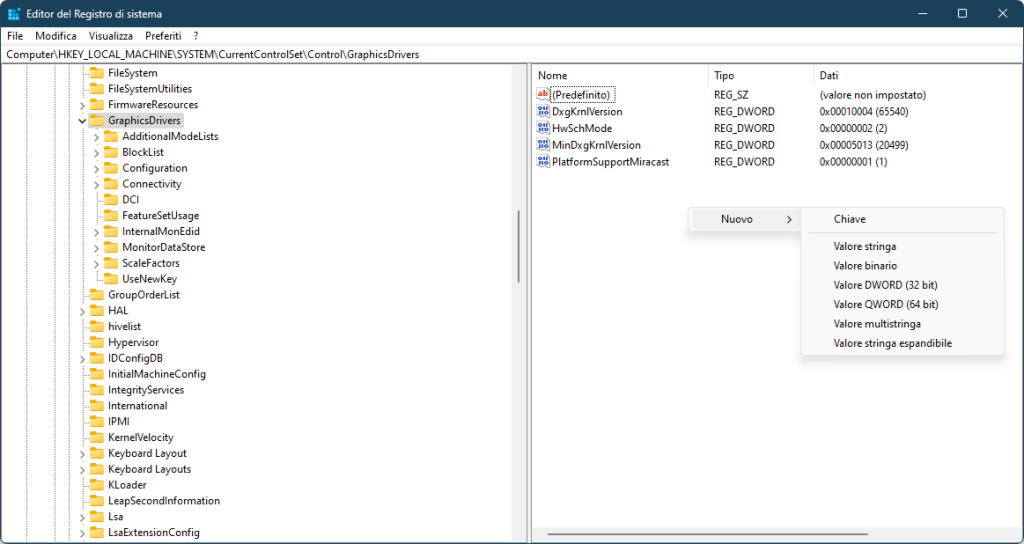
- Disabilitare l’anti-aliasing: Aprire il pannello di controllo Nvidia e seguire il percorso Impostazioni 3D > Gestisci le impostazioni 3D > ora dal riga “Antialias – Modalità” impostalo su Disattivato.
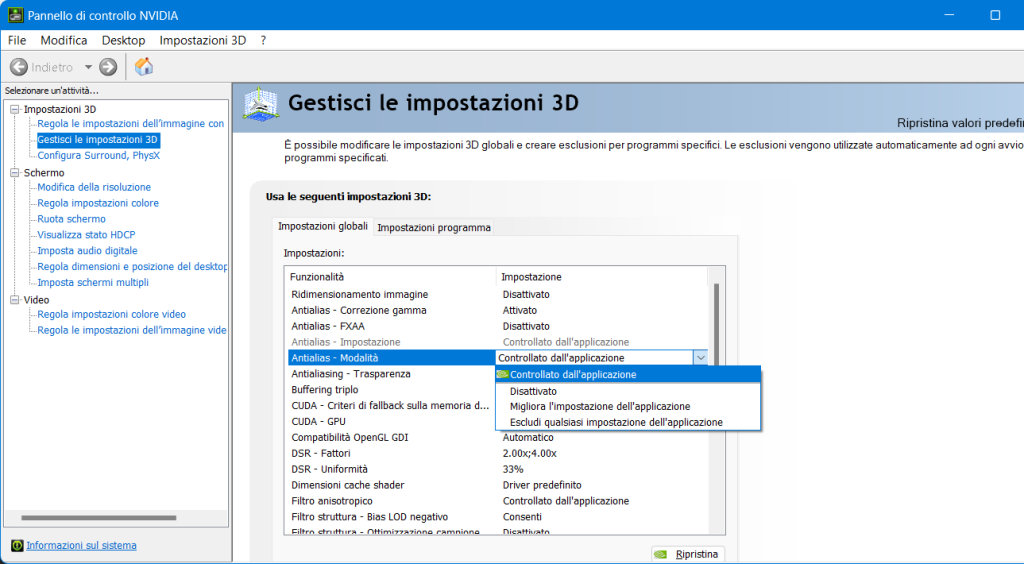
- Disabilitare lo Shadow Play: Aprire il GeForce Experience quindi dalla scheda Generale disattivare la voce “Sovrapposizione di gioco” quindi chiudere la finestra e testare il sistema.

- Ripristina o reinstalla Windows:
- Se tutti gli altri passaggi non risolvono l’errore, considera il ripristino di Windows alle impostazioni di fabbrica o la reinstallazione pulita del sistema operativo.
- Assicurati di eseguire il backup dei tuoi dati importanti prima di procedere con questa opzione.
Prevenzione dell’errore DXGI_ERROR_DEVICE_REMOVED
- Mantieni aggiornati i driver della scheda grafica: Installa regolarmente gli ultimi driver della scheda grafica dal sito Web del produttore per garantire stabilità e prestazioni ottimali.
- Monitora le temperature della scheda grafica: Utilizza software per monitorare le temperature della scheda grafica e assicurati che rimangano entro i limiti accettabili durante l’uso intensivo.
- Evita overclock aggressivi: Se scegli di overcloccare la scheda grafica, fai piccoli incrementi e testa la stabilità per evitare di spingere la scheda oltre le sue capacità.
- Mantieni pulito l’interno del PC: Pulisci regolarmente l’interno del case del PC rimuovendo polvere e detriti per garantire un adeguato flusso d’aria e raffreddamento.
- Utilizza un’alimentazione elettrica (PSU) di alta qualità: Assicurati che il tuo PC abbia un alimentatore di alta qualità con potenza sufficiente per supportare la tua scheda grafica e altri componenti.
Conclusione L’errore DXGI_ERROR_DEVICE_REMOVED può essere frustrante per i giocatori e gli utenti di applicazioni grafiche intensive. Tuttavia, seguendo i passaggi descritti in questo articolo, puoi risolvere l’errore e riprendere a utilizzare il tuo PC senza interruzioni. Ricorda di mantenere aggiornati i driver della scheda grafica, monitorare le temperature, evitare overclock aggressivi e mantenere pulito l’interno del PC. Se l’errore persiste dopo aver provato tutte le soluzioni, potrebbe essere necessario considerare la possibilità di un problema hardware con la scheda grafica e cercare ulteriore assistenza tecnica. Con una corretta manutenzione e risoluzione dei problemi, puoi garantire che il tuo PC funzioni in modo ottimale e goderti un’esperienza di gioco o di lavoro fluida.






